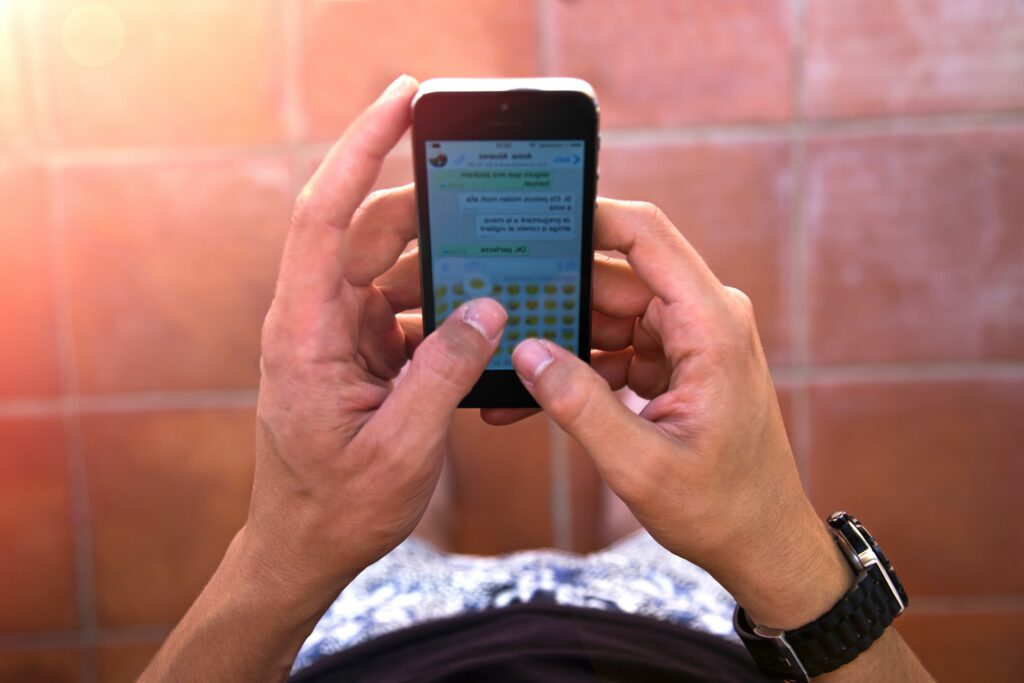
Co je třeba vědět
- Zkontrolujte, zda je povolen iCloud. Chcete-li to zkontrolovat, otevřete Nastavení > iCloud a zapnout Zprávy.
- Chcete-li načíst smazané zprávy na iPhonu pomocí iCloudu, přejděte na Nastavení, vyberte své jméno a zvolte iCloud.
- Pomocí zálohy iTunes otevřete iTunes v počítači a vyberte Předvolby > Obecné předvolby > Zařízenía vyberte zálohu.
Tento článek vysvětluje, jak načíst smazané texty a zprávy iMessage a jak potenciálně obnovit ztracené zprávy. Pokyny platí pro iOS 12 a iOS 11.
Jak načíst odstraněné texty pomocí iCloud
Prvním krokem k úspěšnému obnovení textových zpráv je zkontrolovat, zda jsou ve vašem zařízení zapnuty Zprávy v iCloudu. Tato funkce od společnosti Apple ukládá vaše textové zprávy do cloudu a usnadňuje obnovení zpráv, pokud dojde ke ztrátě, odcizení nebo přestání zařízení. Chcete-li zkontrolovat, zda je funkce povolena:
-
Otevři Nastavení aplikace, klepněte na své jméno a poté na iCloud.
-
Zapnout Zprávy přepnout spínač.
Pokud jste si zakoupili nové zařízení nebo obnovili telefon a máte zapnuté Zprávy na iCloudu, konverzace se zobrazí po nastavení iPhonu a přihlásíte se pomocí svého Apple ID. Pokud máte zapnuté Zprávy na iCloudu, ale ručně jste smazali zprávu, je pravděpodobně ztracena. Služba Zprávy na iCloudu funguje jako synchronizační nástroj mezi vašimi zařízeními, takže všechny zprávy, které odstraníte, budou okamžitě odstraněny z cloudu. Pokud však nemáte zapnuté Zprávy na iCloudu, vaše staré textové zprávy mohly být uloženy v záloze iCloudu nebo iTunes. Ve Zprávách na iCloudu nelze zprávy obnovit ze zálohy iCloudu nebo iTunes, protože záloha po zapnutí Zpráv na iCloudu nezahrnuje standardní textové zprávy ani iMessages.
Obnovte smazanou textovou zprávu na iPhone pomocí zálohy iCloud
Pokud váš iPhone automaticky zálohuje na iCloud, je možné obnovit zařízení k dřívějšímu časovému bodu. Obnovení iPhone do předchozího bodu v čase způsobí, že dojde ke ztrátě všech nových změn v zařízení po zadaném časovém období. Položky mohou zahrnovat novější textové zprávy, fotografie, videa, poznámky a další. Začněte kontrolou, kdy došlo k poslední záloze iCloud. Pokud k poslednímu zálohování došlo v době, kdy byly zprávy v zařízení stále přítomny, je možné obnovit váš iPhone zpět v čase a obnovit tyto zprávy. Chcete-li zkontrolovat, kdy došlo k nejnovější záloze iCloud:
-
Jít do Nastavení, klepněte na tvé jménoa potom klepněte na iCloud.
-
Pokud Zálohování iCloud přepínač je zapnutý, vyberte Na tlačítko pro zobrazení, kdy došlo k poslední záloze. Pokud není iCloud Backup zapnutý, zařízení nelze pomocí této metody obnovit.
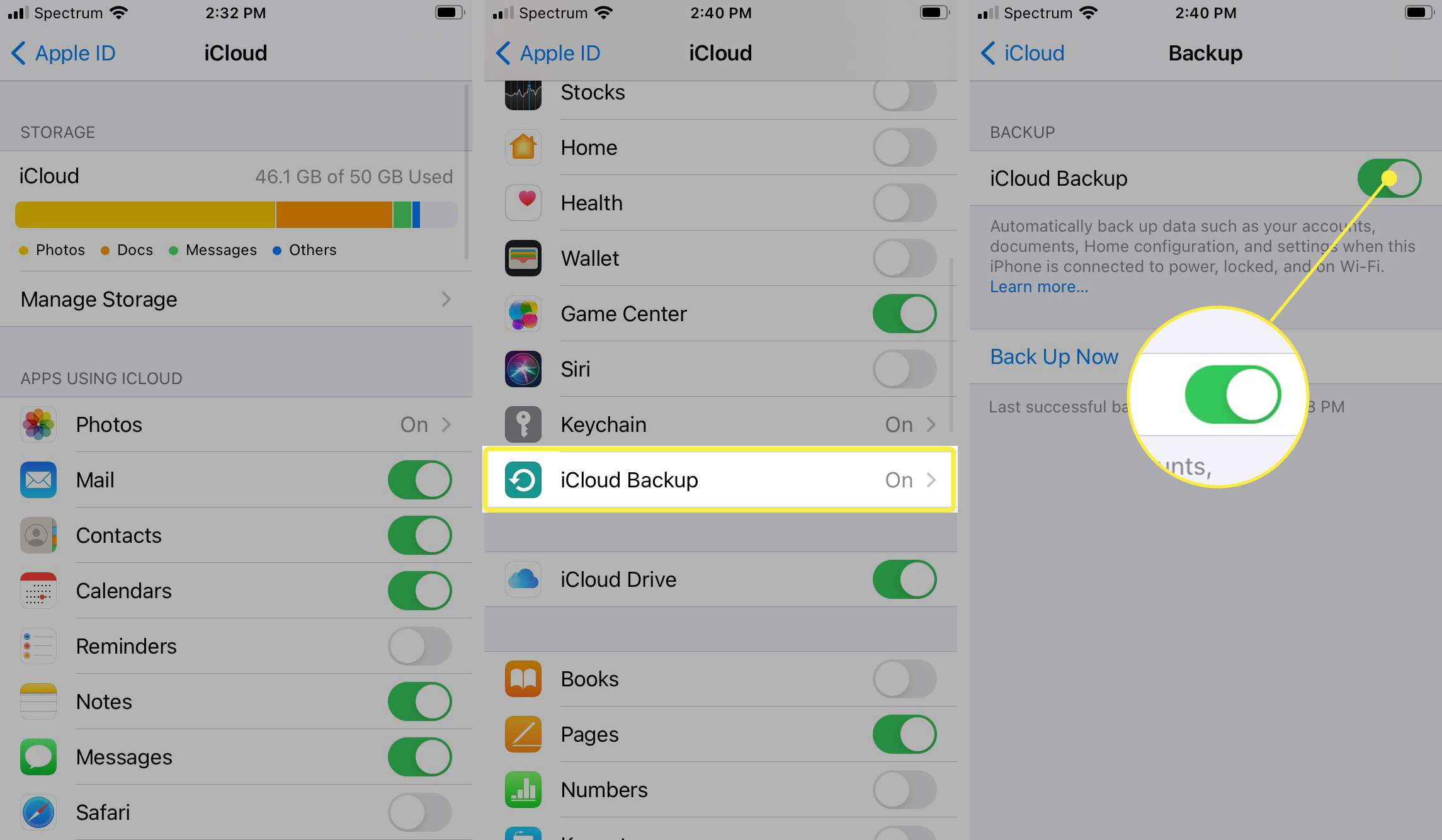
-
Pokud byla poslední záloha iCloudu před odstraněním textů, obnovte iPhone ze zálohy. Proces je stejný pro iPad i iPhone.
Nezálohujte iPhone na iCloud poté, co určíte, že nejnovější záloha obsahuje odstraněné textové zprávy. To by přepsalo starou zálohu novější zálohou, která neobsahuje zprávy.
Jak načíst odstraněné texty pomocí zálohy iTunes
Pokud svůj iPhone ručně připojíte k počítači a zálohujete jej pomocí iTunes, je možné obnovit zařízení do dřívějšího časového bodu pomocí zálohy uložené v počítači. Tato metoda funguje pouze na zařízeních před Catalinou (10.15). V systému macOS Catalina nebo novějším způsobem vyhledejte nebo načtěte zálohu uloženou v počítači Mac pomocí metody Finder v následující části. Začněte kontrolou, kdy došlo k vašim nejnovějším zálohám iTunes. Pokud jedna z dostupných záloh proběhla v době, kdy byly zprávy v zařízení stále přítomné, je možné obnovit váš iPhone zpět v čase a obnovit tyto zprávy. Chcete-li zkontrolovat, kdy došlo k vaší nejnovější záloze iTunes, postupujte takto:
-
Otevřeno iTunes na počítači Mac nebo PC.
-
Na řádku nabídek vyberte Předvolby.
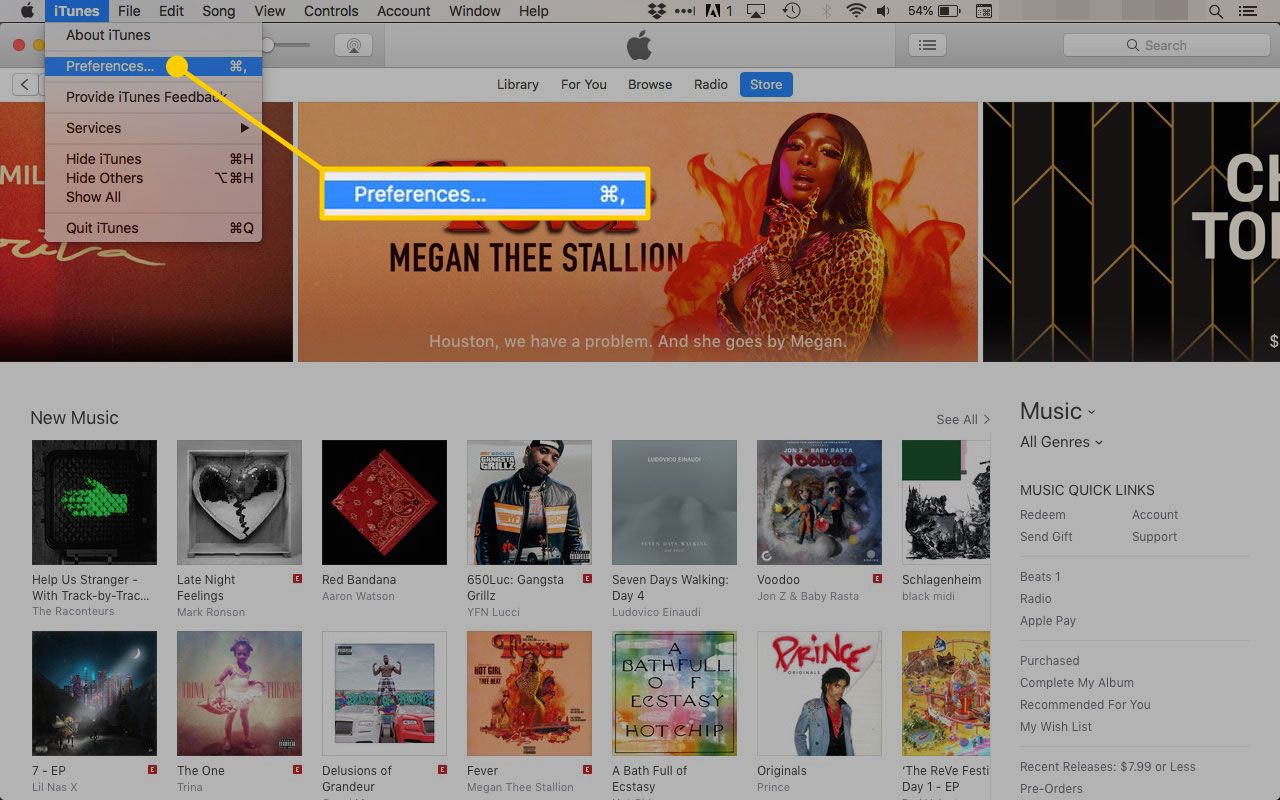
-
V Obecné předvolby v okně vyberte Zařízení záložka.
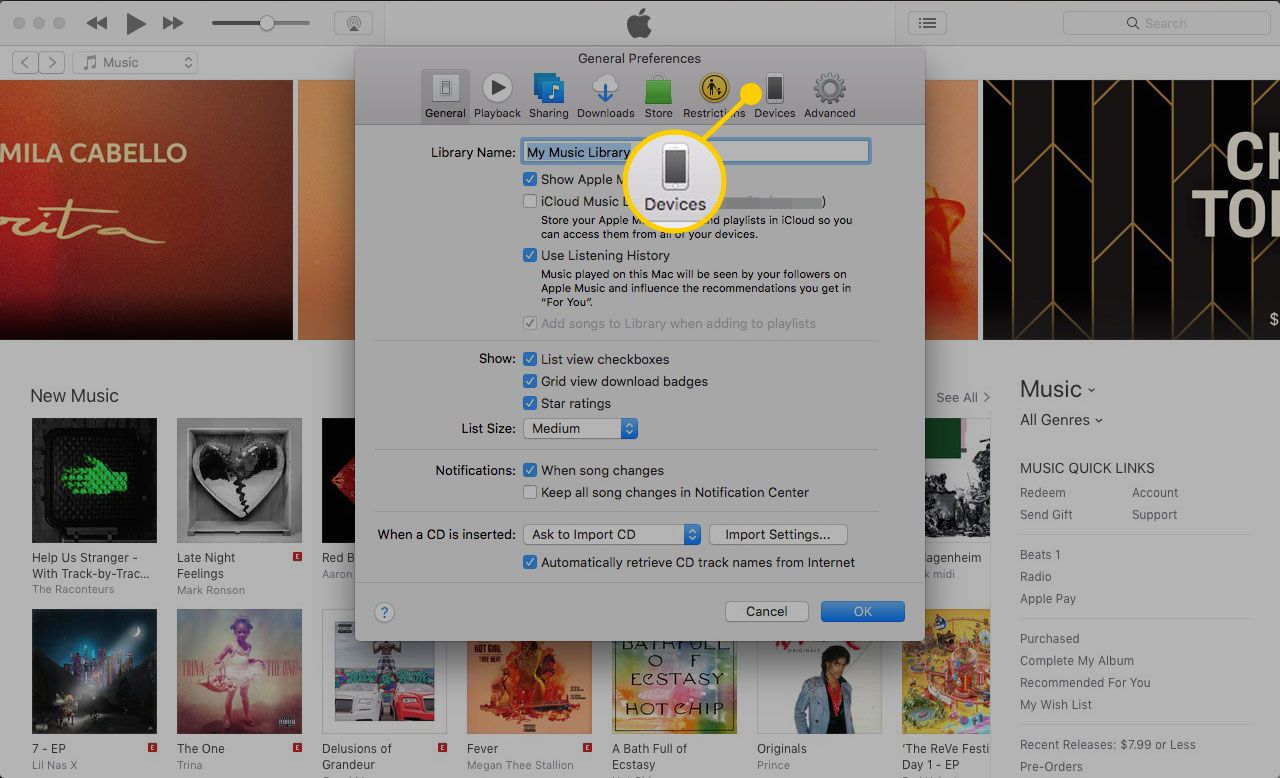
-
Pokud byl iPhone zálohován pomocí iTunes, jsou uvedeny všechny zálohy aktuálně ve vašem počítači. Všimněte si různých dostupných možností data.
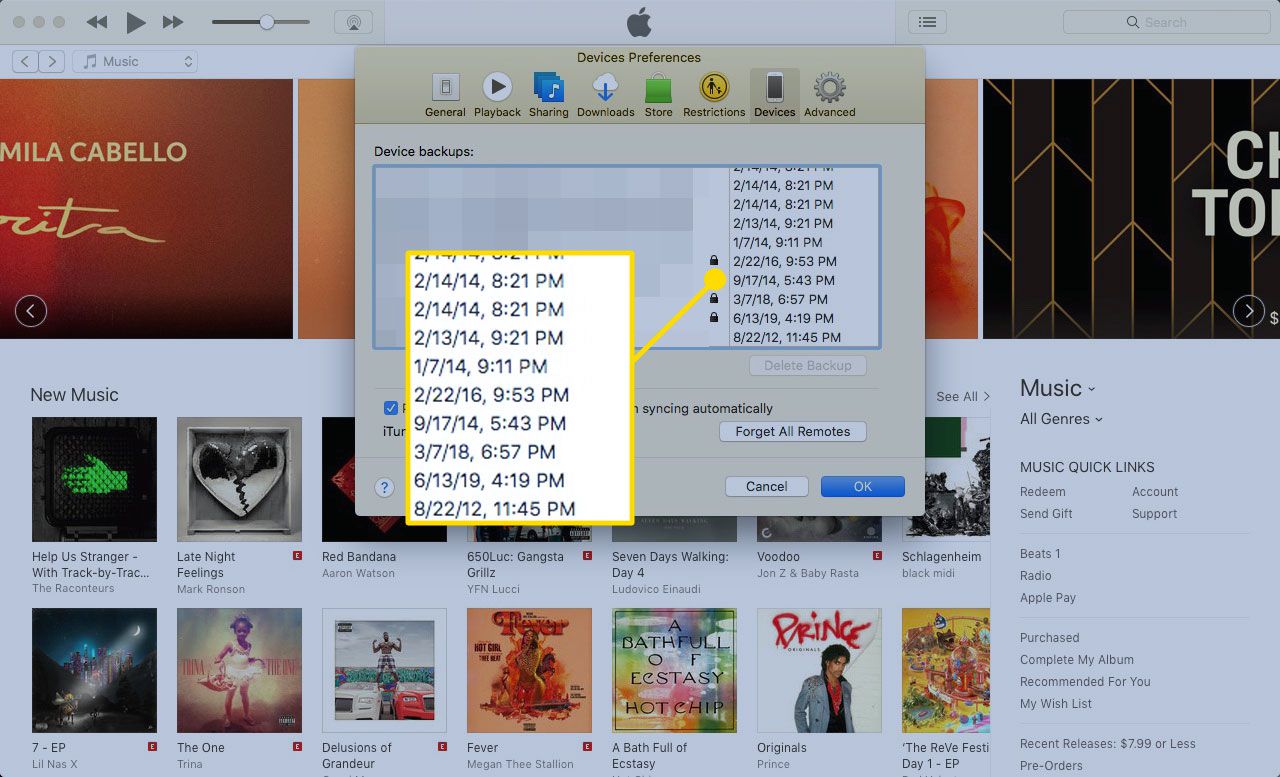
-
Obnovte svůj iPhone ze zálohy, pokud máte jeden, který obsahuje zprávy, které chcete obnovit.
Jak načíst odstraněné texty pomocí nástroje Mac Finder
Pokud jste svůj iPhone zálohovali pomocí počítače Mac, můžete najít poslední zálohy, včetně data poslední zálohy ve Finderu. Otevřete okno Finderu a přejděte do následující složky:
~ / Knihovna / Podpora aplikací / MobileSync / Zálohování /
Můžete také otevřít Spotlight a vstoupit MobileSync do vyhledávacího pole. Otevřete složku s náhodným řetězcem textu. The Datum změny sloupec označuje nejnovější zálohu.
Obnovte odstraněné textové zprávy na iPhone pomocí nástroje pro obnovení od jiného výrobce
Mnoho softwarových aplikací třetích stran tvrdí, že je schopno obnovit ztracená data na iPhonu. Dvě z nejpopulárnějších možností pro obnovu dat z iPhone zahrnují EaseUS MobiSaver a Gihosoft iPhone Data Recovery. Tyto aplikace nezaručují výsledky, protože jejich úspěšnost závisí na tom, zda iPhone zapsal nová data tam, kde byly obnoveny staré textové zprávy. Pokud jste však ve vazbě, jsou to životaschopné poslední úsilí.